solidworks如何画出实心圆和空心圆
来源:网络收集 点击: 时间:2024-05-28【导读】:
利用旋转的方法很容易就能画出实心圆与空心圆。工具/原料moresolidworks方法/步骤1/8分步阅读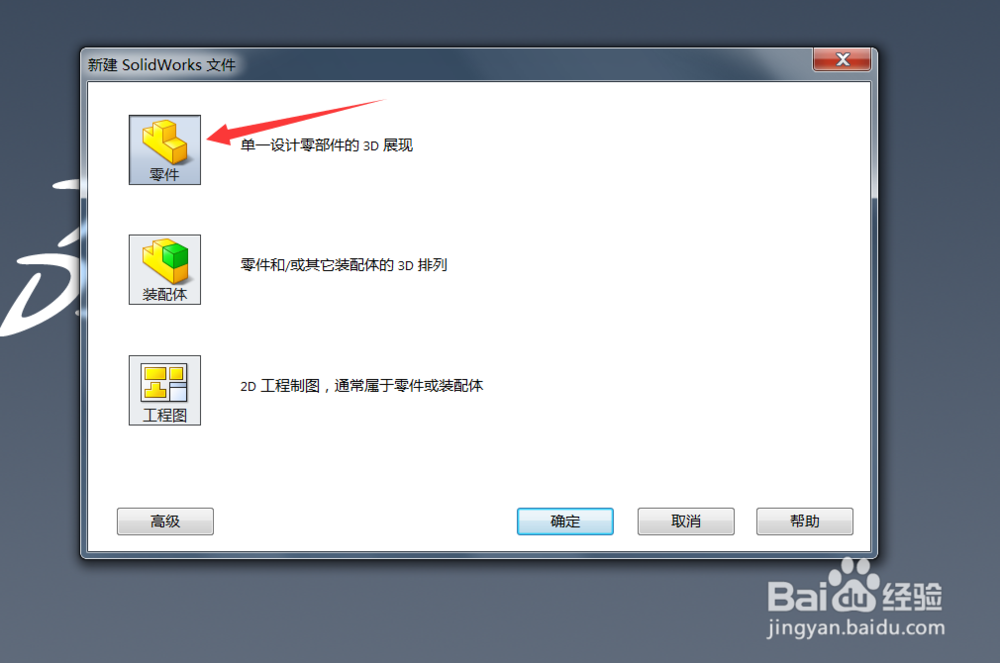 2/8
2/8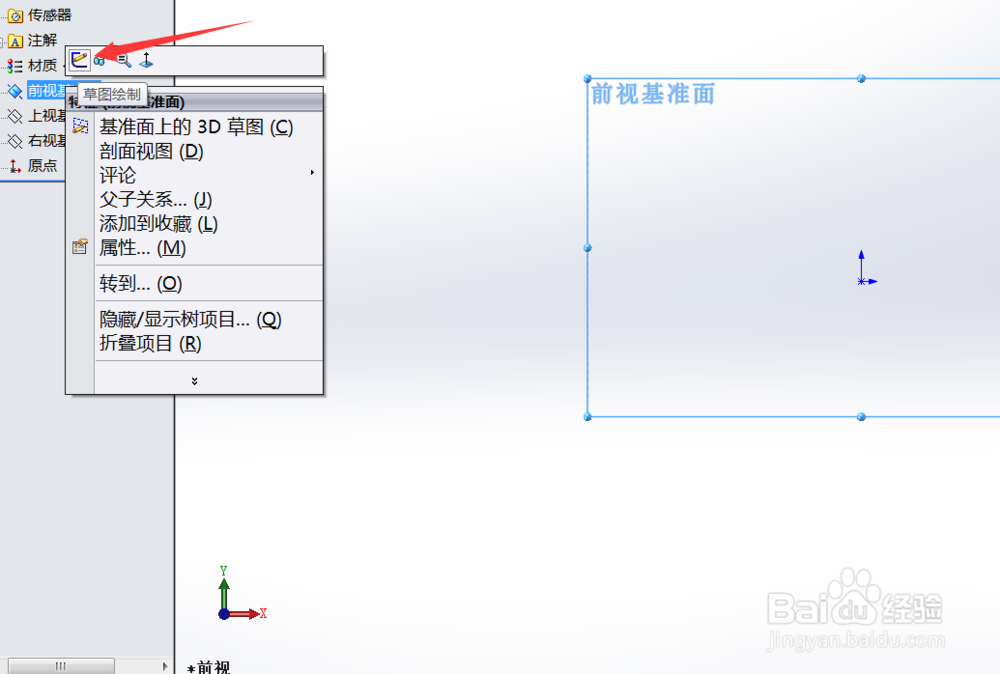 3/8
3/8
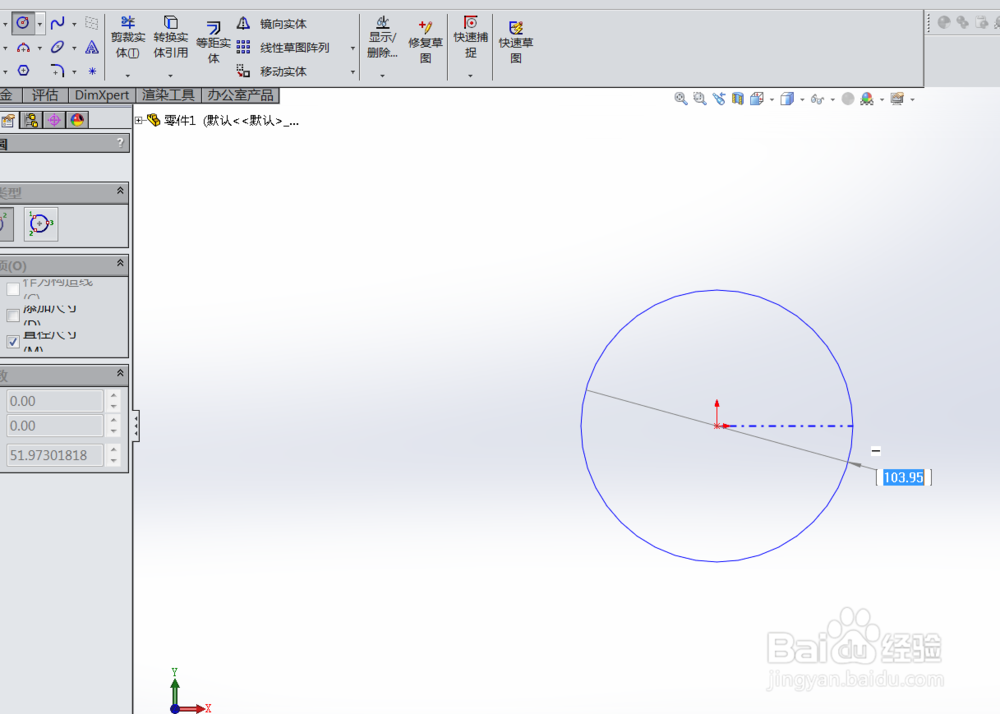 4/8
4/8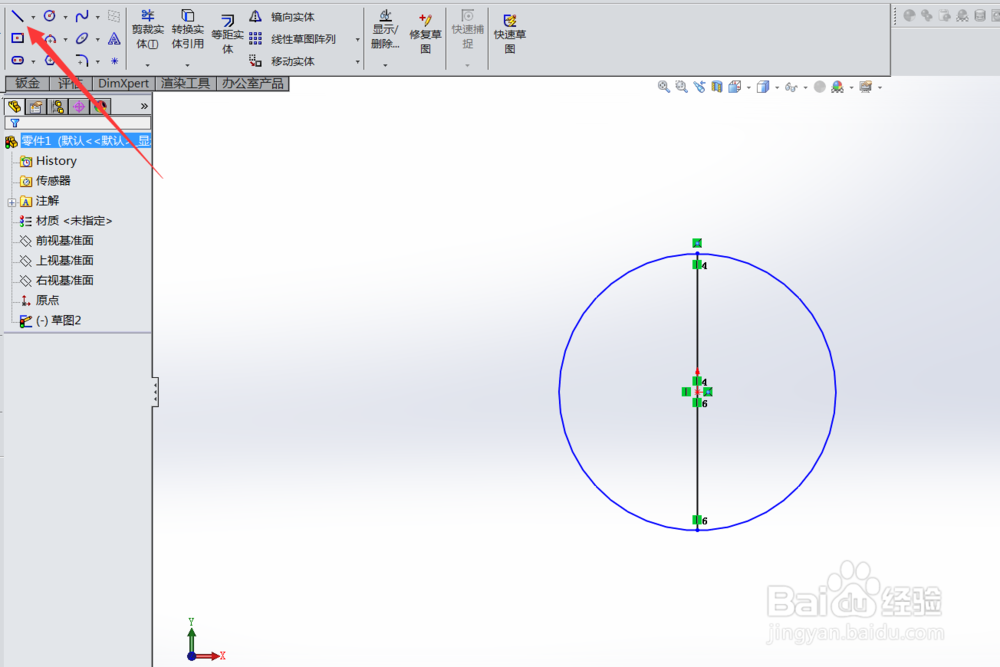
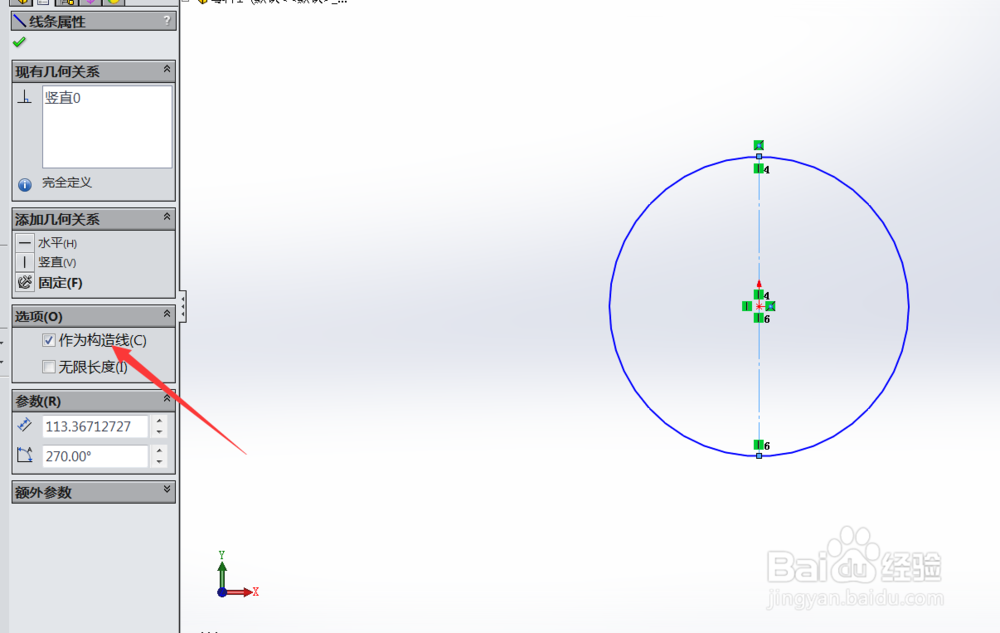 5/8
5/8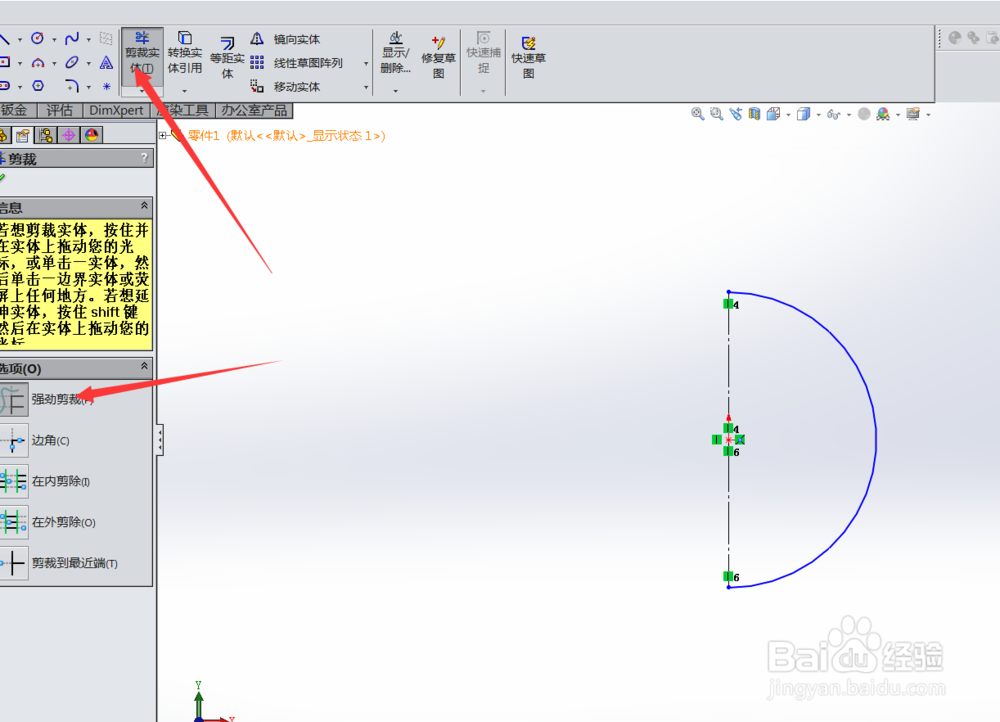 6/8
6/8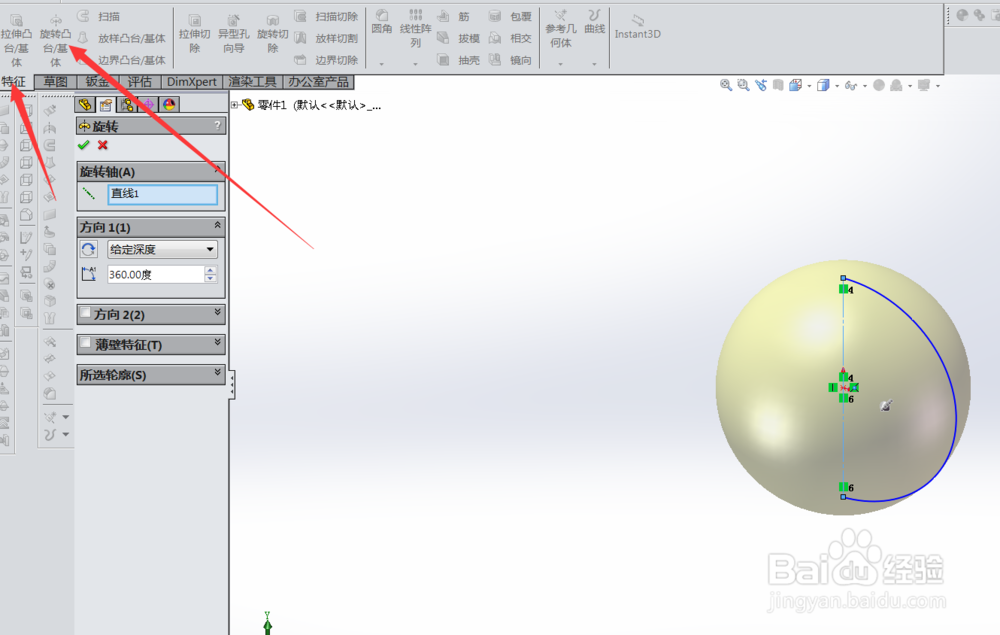 7/8
7/8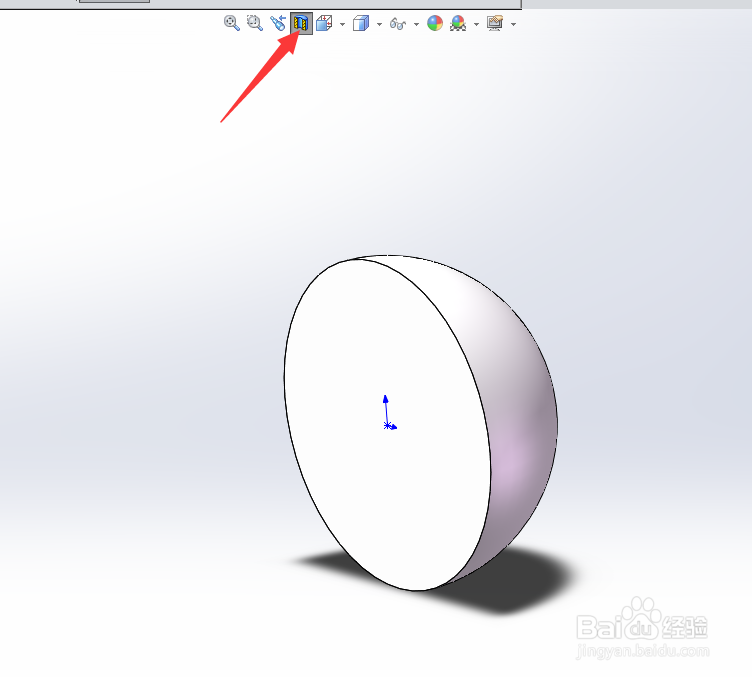 8/8
8/8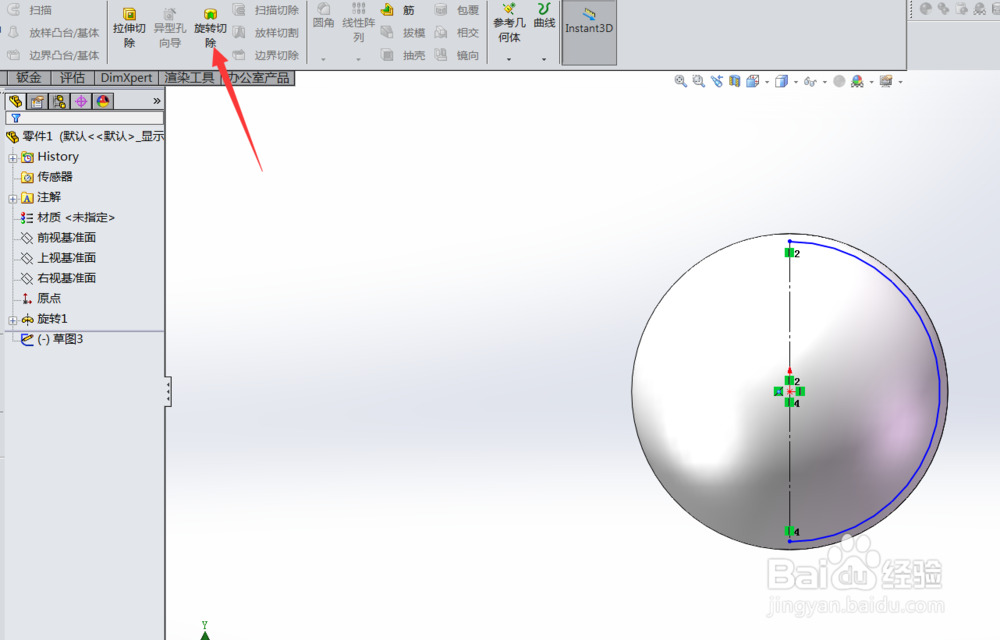
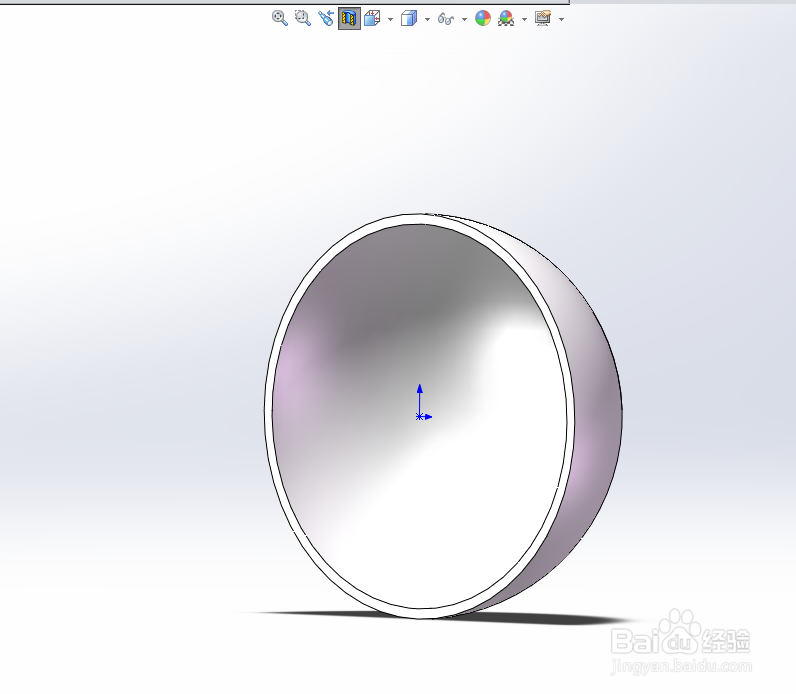 注意事项
注意事项
首先打开solidworks绘图软件,点击新建,选择新手,再点击零件按钮。
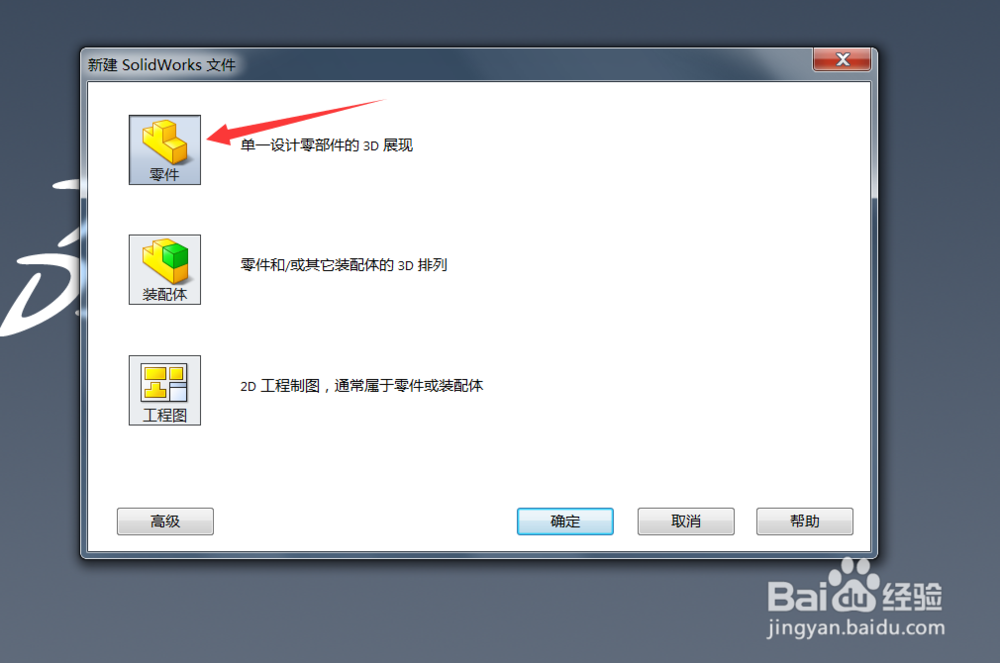 2/8
2/8这里我们选择前视基准面,点击草图绘制。
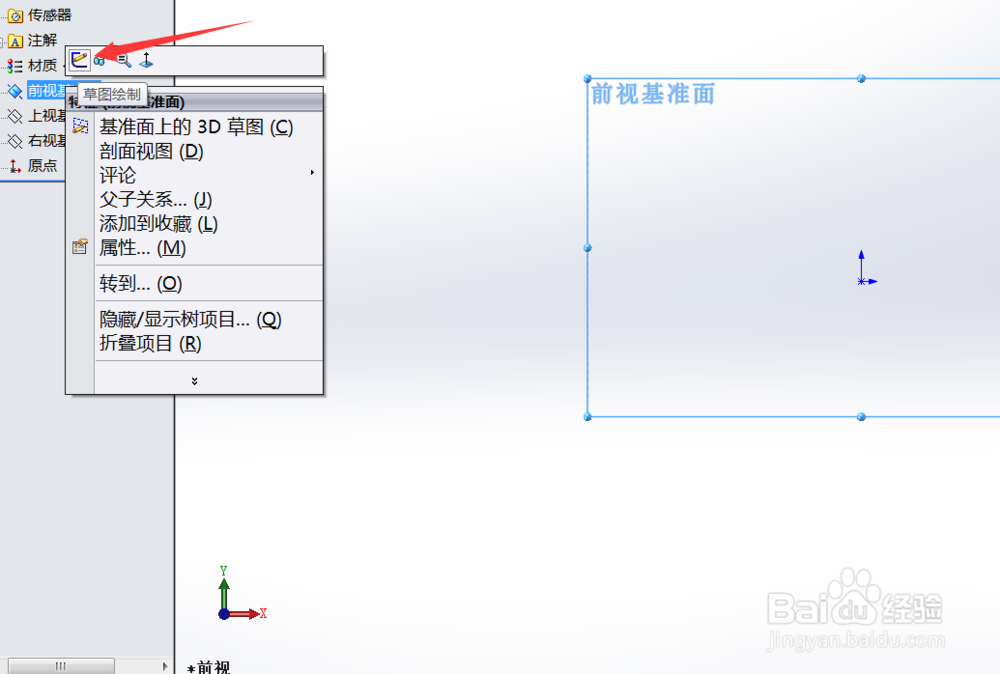 3/8
3/8进入草图界面,选择圆命令,捕捉中心点,绘制圆形。

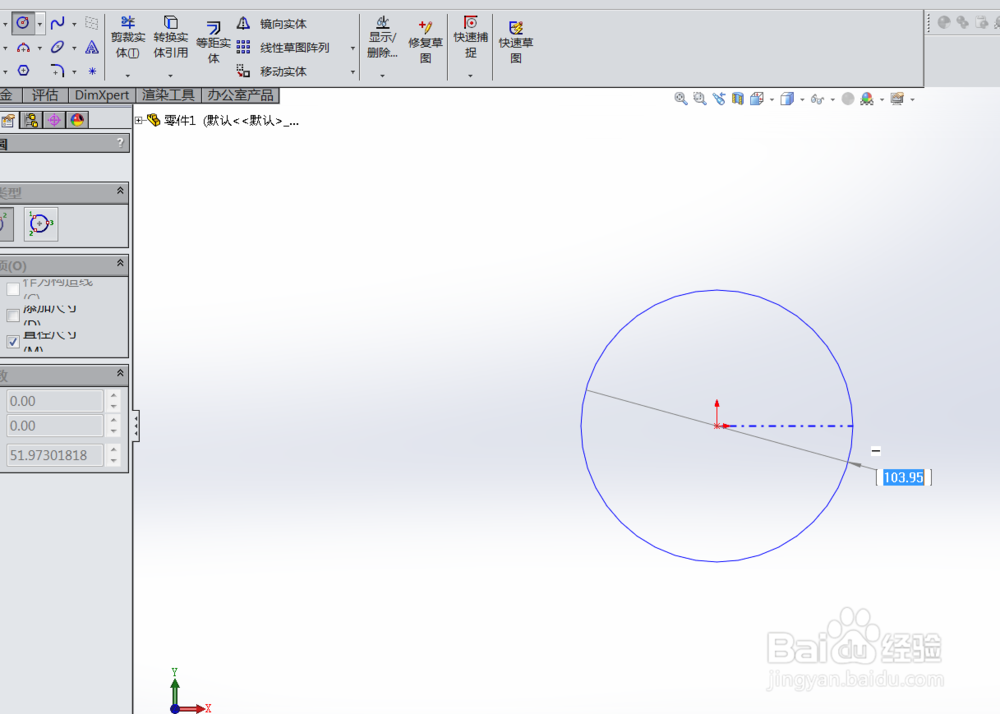 4/8
4/8同样的方法,绘制一条如图的直线。点击直线或者右击,使之变成构造线。
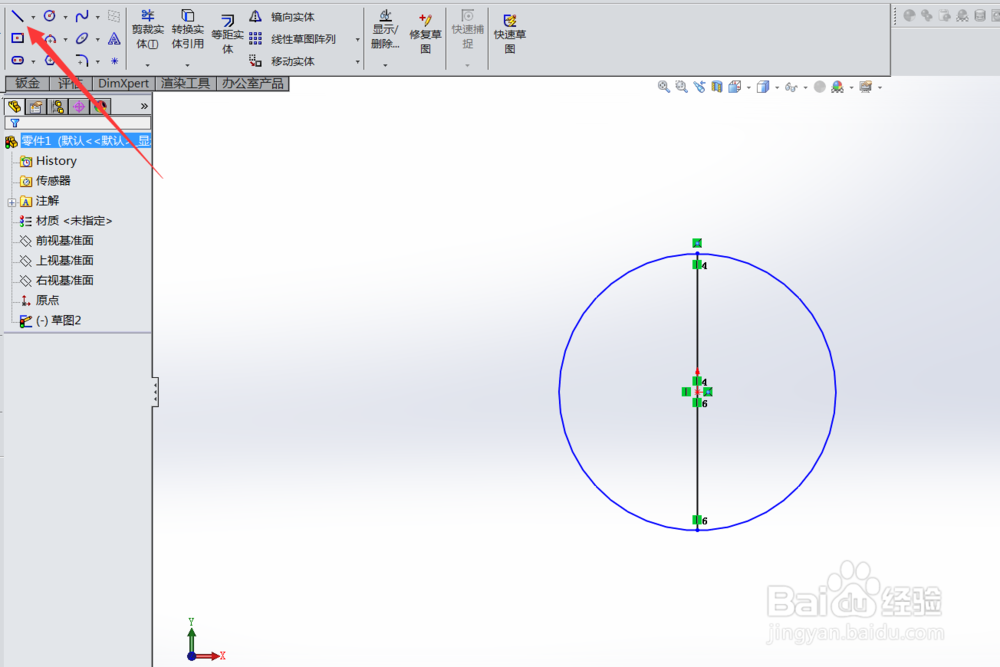
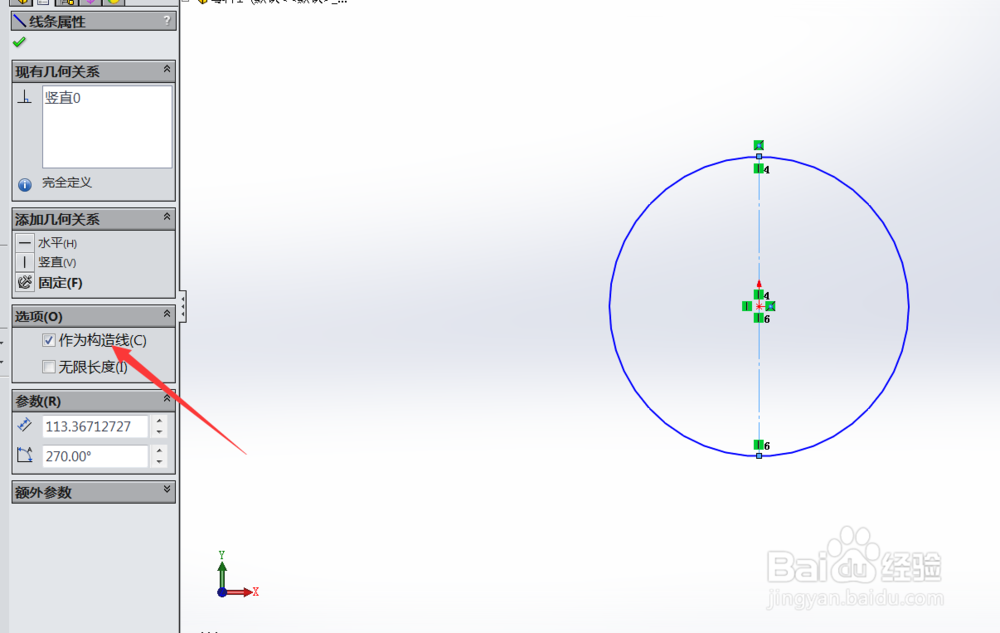 5/8
5/8然后选择裁剪实体,选择强制裁剪,把整个圆裁剪成一半。
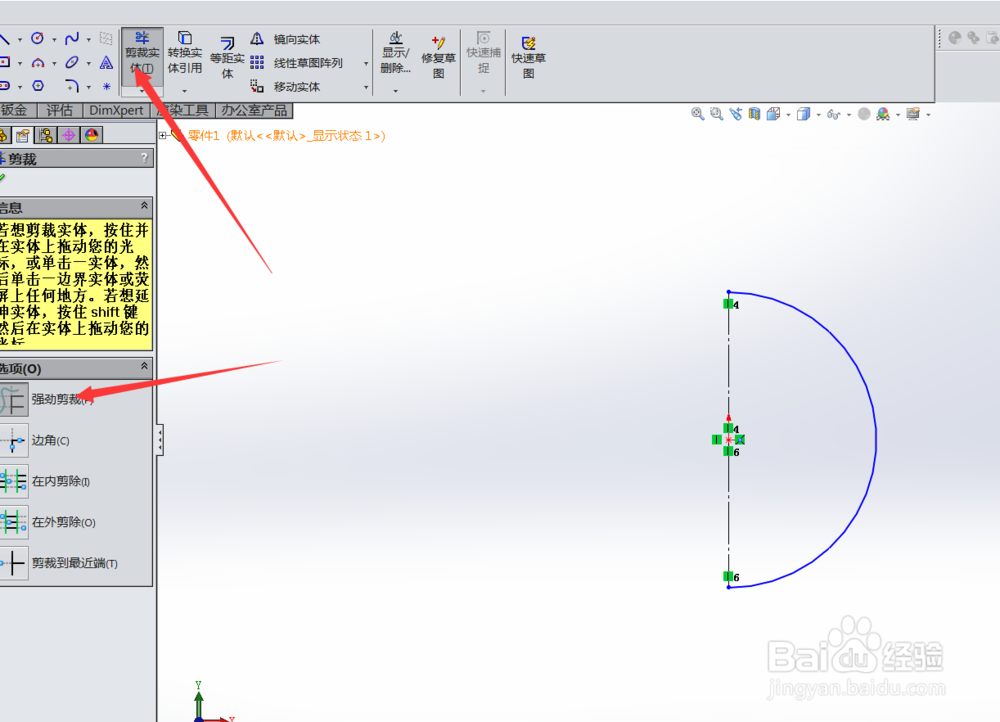 6/8
6/8然后选择特征,选择旋转凸台。(此时,都会自动捕捉命令。如果之前没有把直线变为构造线,这里需要手动选择一下旋转轴。)
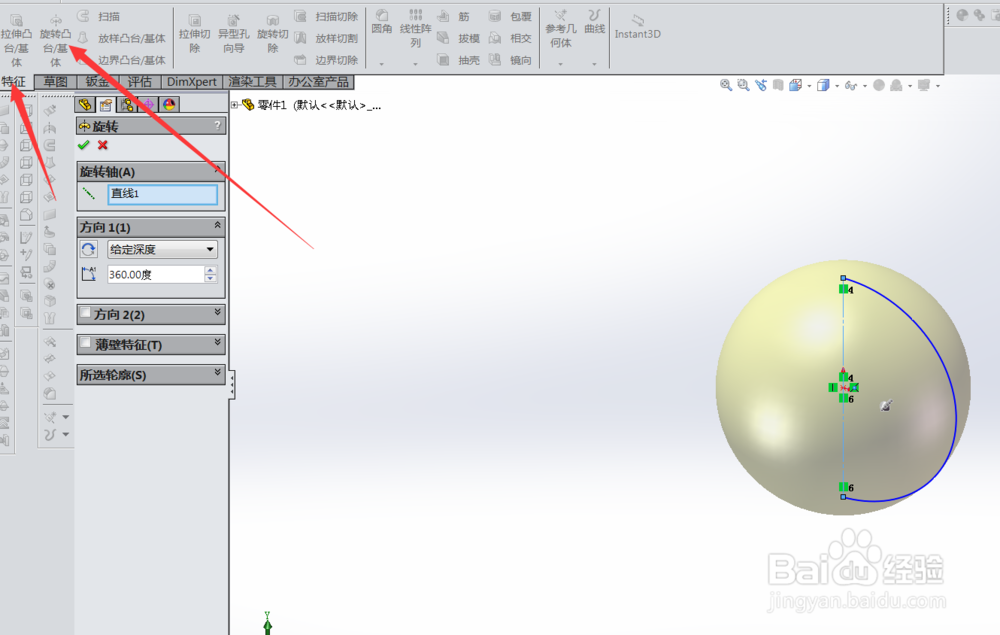 7/8
7/8选择刨面视图,可以看到此时的圆为实体圆。
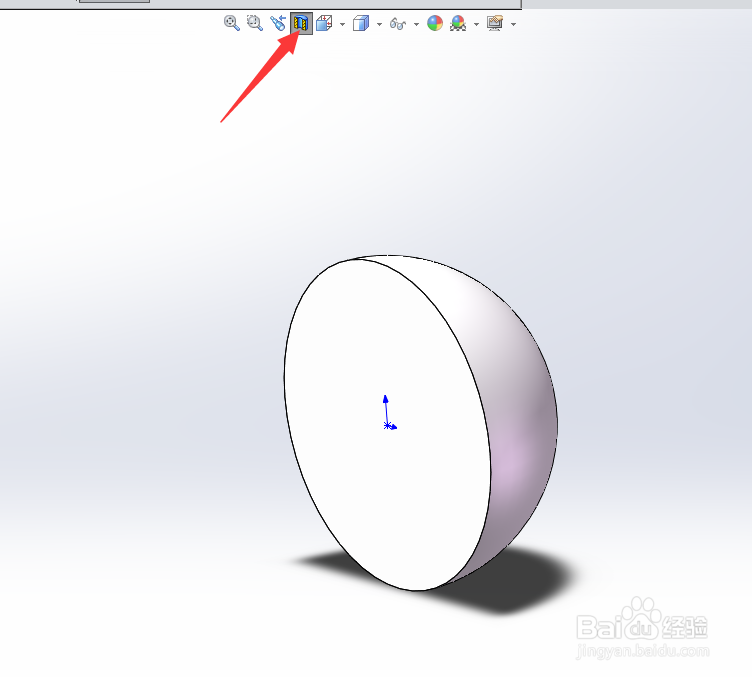 8/8
8/8同样的方法,再次绘制草图,然后选择旋转切除,完成绘制,点击刨面视图,可以看到此时是空心圆。
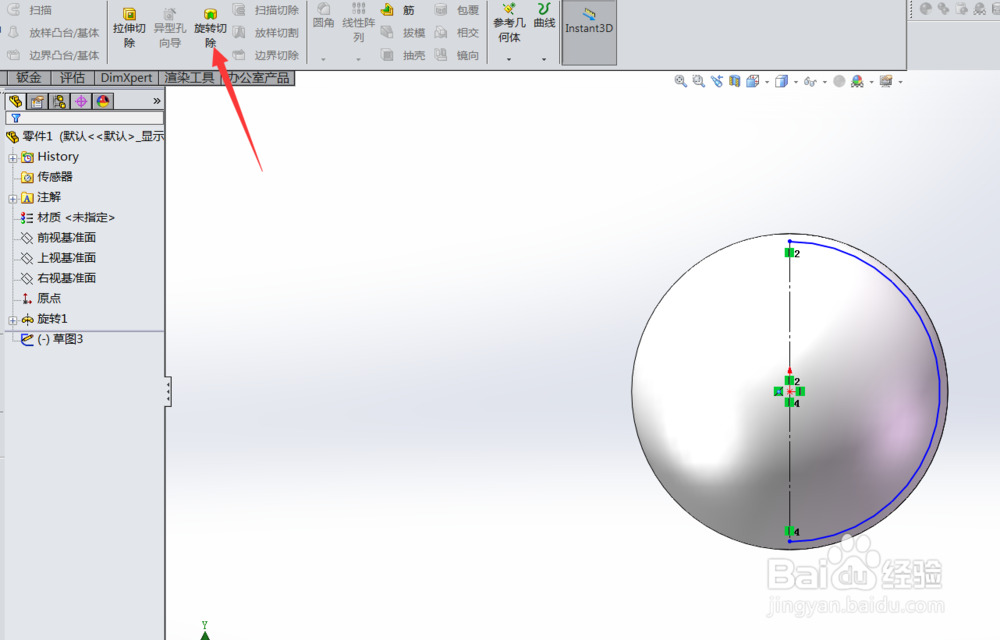
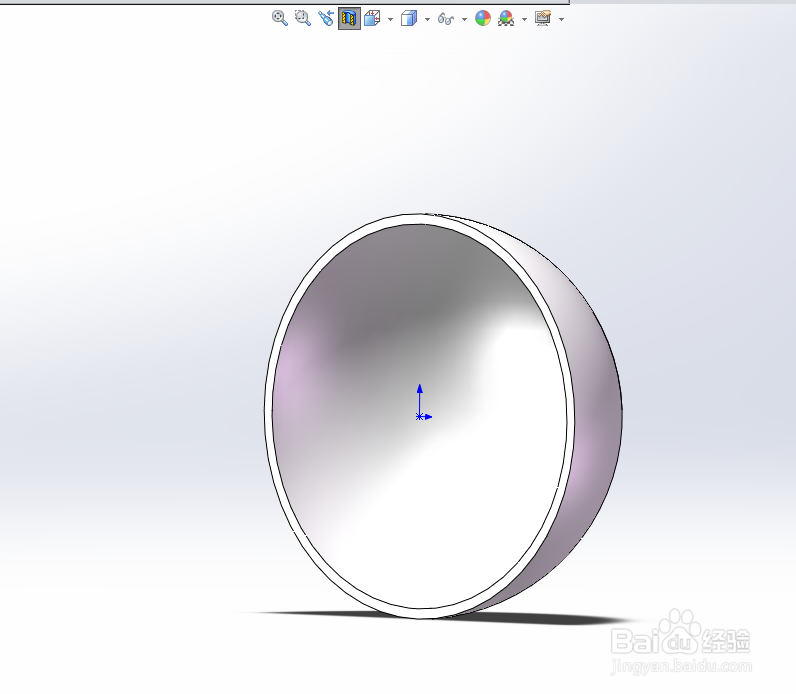 注意事项
注意事项绘制空心圆结束后,只有点击刨面视图,才能看出来效果。
AUTOCADSOLIDWORKS圆版权声明:
1、本文系转载,版权归原作者所有,旨在传递信息,不代表看本站的观点和立场。
2、本站仅提供信息发布平台,不承担相关法律责任。
3、若侵犯您的版权或隐私,请联系本站管理员删除。
4、文章链接:http://www.1haoku.cn/art_846870.html
上一篇:oppo手机感应黑屏怎么关?
下一篇:妄想山海如何开启悬浮窗权限
 订阅
订阅